iOS 9'daki yenilikler neler?
Apple'ın iOS 9'u ilk bakışta pek farklı görünmüyor. iOS 8 ile aynı tasarım diline ve stiline sahiptir ancak test etmek isteyeceğiniz birkaç yeni özellik vardır.
- Proaktif Arama herhangi bir anda ihtiyaç duyduğunuz bilgileri tahmin etmeye çalışan Apple'ın Google Now rakibidir. Ana ekranın sol tarafından basit bir kaydırma sizi, kişileri, uygulamaları, haberleri ve uçuş güzergahları gibi diğer önemli bilgileri içeren Siri önerilerine götürür.
- Siri artık çok daha akıllı, doğal dili ve bağlamı eskisinden çok daha iyi anlıyor.
- Apple Müzik iOS 9'a da dahildir, ancak iOS 8.4 yüklüyse buna zaten aşina olacaksınız.
- Çoklu görev yeni bir görünüme sahip; böylece uygulamaları kapattığınızda uzun bir akış yerine atlıkarıncaya göz atabilirsiniz.
- Taşıma yol tarifleri artık Haritalar'da, tren süresi tahminleri ve büyük tren istasyonlarının içindeki yol tarifleri ile birlikte mevcut.
- Notlar uygulama çizimleri ve daha iyi organizasyonu destekleyecek şekilde yükseltildi.
- Cüzdan Apple Pay ve biletler için Passbook'u devraldı.
- Fotoğraflar Uygulama, selfie'leri ve ekran görüntülerini ayıran yeni klasörler alıyor.
- Haberler uygulaması size istediğiniz haberlerin özelleştirilmiş bir akışını sunar.
- Bölünmüş ekran görünümü iPad'de aynı anda iki uygulamayı kullanmanıza olanak tanır.
Bu özelliklerin tümü dahildir, ancak donanımınız eskiyse bazıları tüm cihazlarda çalışmayabilir.
iOS 9 nasıl indirilir
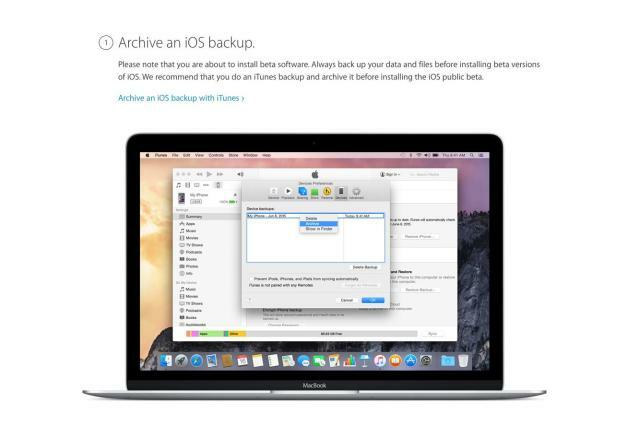
Öncelikle cihazınızın iOS 9 ile uyumlu olup olmadığını kontrol edin. iPhone 4S, iPhone 5, iPhone 5C, iPhone 5S, iPhone 6 ile çalışmalıdır. iPhone 6 Plus, iPad 2 veya üzeri, iPad Mini veya üzeri ve beşinci nesil iPod Touch. Tabii ki, beta sürümünün eski cihazlarda kullanılmasını önermiyoruz çünkü performansın önemli ölçüde düşeceği muhtemeldir. iPhone 5S ve üzeri ya da iPad Air veya üzeri sürümlere sahip olanlar iyi olmalı.
İOS 9'u aşağıdaki cihazlara indirmeyin:
- iPhone 5
- iphone 5c
- iPhone 4S
- iPad Mini (birinci nesil)
Güncellemeyi indirmeden önce telefonunuzdaki her şeyi yedeklemeniz gerekir, böylece tüm uygulamalarınızı, fotoğraflarınızı vb. kaybetme riskiyle karşı karşıya kalmazsınız. Bunu yapmak için, telefonunuzu iPhone'un kendisiyle kablosuz olarak iCloud'a yedekleyebilir veya bilgisayarınıza bağlayıp doğrudan iTunes'a yedekleyebilirsiniz. Kontrol etmelisin Apple’ın talimatları buradaBir yedeğin nasıl arşivleneceğini açıklayan, böylece cihazınızın sürümünü düşürmeyi seçerseniz cihazınız yazılımın eski sürümüne geri döner. Ancak Apple'ın talimatı iCloud yerine iTunes'u kullanmanızı gerektiriyor. İşte adımların hızlı bir dökümü:
- iTunes'u açın ve en son sürüm olduğundan emin olun.
- Cihazınızı takın ve senkronize olmasına izin verin.
- Tıklamak Özetve ardından tıklayın Şimdi yedekle.
- Yedekleme tamamlandığında şuraya gidin: iTunes > Tercihler > Cihazlar.
- Yedeğinizi bulun ve yedeği Kontrol tuşuna basarak tıklayın. Seçme Arşiv.
Tüm verileriniz güvende olduğunda, yalnızca Ayarlar > Genel > Yazılım güncelleme indirilebilir olup olmadığını görmek için. Ardından Apple, güncellemeyi kablosuz olarak indirilmek üzere gönderecektir. Bu yıl 1,3 GB ile çok daha küçük, dolayısıyla iPhone veya iPad'inize iOS 9'u indirmek için yeriniz olmalı. Başlangıçta bazı kullanıcılar yazılımı indirirken sorun yaşadı ancak görünen o ki iOS 9 indirmeleri artık sorunsuz çalışıyor.
Apple büyük olasılıkla iOS 9'u büyük düzeltmeler vb. ile düzenli aralıklarla güncelleyecektir.
iOS 8.4'e nasıl geçebilirim?
1 ile ilgili 3
iOS 9'dan bunaldığınızı düşünüyorsanız veya iOS 8.4'e geri dönmek istiyorsanız, Apple'ın bir sürüm düşürme kılavuzu var sizin için ayarlandı. Bu, Apple'ın talimatlarını takip ettiğinizi varsayarak sizi arşivlenmiş iPhone veya iPad yedeklemenize geri getirecektir. İşte özet:
- iTunes'un en son sürümüne sahip olduğunuzdan emin olun.
- Aşağıdaki adımları izleyerek cihazınızı kurtarma moduna alın:
- Cihazınızı kapatın ve Ana Ekran düğmesini basılı tutarken bilgisayarınıza takın.
- Şunu görene kadar Giriş düğmesini basılı tutmaya devam edin: İtunes 'a Bağlan ekranda.
- Bu ekranı gördüğünüzde Home butonunu bırakın.
- Bu ekranı görmüyorsanız 1'den 3'e kadar olan adımları tekrar deneyin.
- Geri yüklemeye basın.
- iPhone'umu Bul'u açtıysanız geri yükleme sonrasında aygıtınızı etkinleştirmek için Apple Kimliğinizi ve parolanızı girin.
- Geri yüklemeyi tamamlayamıyorsanız Apple'dan yardım alın.
- Geri yükleme işlemi tamamlandıktan sonra cihazınızı arşivlenen yedeklemeden ayarlayın. Bu yedekleme iOS'un önceki bir sürümünden olmalıdır.
Ayrıca iPhone veya iPad yedeklemenizi Apple'ın kılavuzuna göre arşivlemediyseniz size kolaylık sağlamak için buraya bazı adımlar da ekledik:
- iPhone'unuzu bilgisayarınıza takın ve iTunes'a bağlanın. Daha sonra tüm bilgilerinizi yedekleyin. Fişi çekin.
- İOS 8.4'ün temiz bir kopyasını şuradan indirin: ipswdownloader.com. Cihazınızı, modelinizi ve iOS 8.4 donanım yazılımını seçin. İndirmek İçin Tıklayın.
- Bunun indirilmesini beklerken, altındaki "iPhone'umu Bul" seçeneğini kapatın. Ayarlar > iCloud > iPhone'umu Bul. Apple kimliğinizi ve şifrenizi bilmeniz gerekecek.
- İOS 8.4'ün kopyası indirildikten sonra iTunes'u açın ve iPhone'unuzu takın.
- “iPhone” yazan yere tıklayın. Ardından Mac'te "Option" tuşunu veya Windows'ta "CTRL" tuşunu basılı tutarken "Güncellemeleri kontrol et"i tıklayın. Tuşu basılı tuttuğunuzdan ve aynı anda tıkladığınızdan emin olun. Bu, bir yapı seçerken seçebileceğiniz seçenekleri getirecektir.
- Dosya menüsünü göreceksiniz. Yeni iOS 8.4 ürün yazılımına ait .ipsw dosyasını görene kadar ilerleyin. Bu dosyayı seçin ve Tamam'a basın.
Artık birkaç gün önce indirdiğiniz kararlı iOS 8.4 güncellemesine geri döndünüz. Yine de merak ederseniz her zaman iOS 9'a geri dönebilirsiniz. Bilgilerinizi her zaman yedeklemeyi unutmayın!
Apple, WWDC 2023'te tabletleri için iPadOS 17'yi duyurdu. iPad işletim sisteminin bir sonraki sürümünün kişiselleştirmeniz için yeni yollar sunacağı iddia ediliyor kilit ekranı ve widget'larla etkileşimde bulunmanızı sağlarken aynı zamanda PDF'lerle çalışmanızı da kolaylaştırır. Notlar. Artık Sağlık uygulamasına iPad'inizden de erişebilirsiniz. Kilit ekranı kişiselleştirmesi, iOS 16 ile başlatılan iPhone kilit ekranı özelleştirmesine çok benzer.
Ancak iPadOS 17, geçen yıl iPadOS 16'yı alan tüm iPad'lerde mevcut değildir. İşte bu yıl iPadOS 17 alacak (ve almayacak) her iPad'in tam listesi.
iPadOS 17 bu iPad'lerle uyumludur
Apple, WWDC 2023'te iPhone'ların işletim sistemi olan iOS'a yönelik bir dizi güncellemeyi duyurdu. Şirket, iOS 17 ile özellikleri yalnızca Telefon, Mesajlar, Safari ve Haritalar gibi uygulamalara sunmakla kalmıyor, aynı zamanda AirDrop'u daha da iyi hale getirmek için güncelliyor.
Ancak her yeni iOS güncellemesinde önemli bir soru ortaya çıkıyor: iPhone'um güncellenecek mi? Muhtemelen, ama aynı zamanda belki de değil. İşte iOS 17'ye güncellenecek (ve güncellenmeyecek) tüm iPhone'lar.
iOS 17, iPhone Xs ve daha yeni sürümlerle uyumludur
Apple iPhone 8 Julian Chokkattu/Dijital Trendler
Gelgitler kadar düzenli olan Apple'ın Dünya Çapında Geliştirici Konferansı (WWDC), takvimimizin büyük ve merakla beklenen bir parçası haline geldi. Her zamanki gibi bu yılın açılış duyuruları iOS, iPadOS ve watchOS için olağan iyileştirmelerin tümünü içerecek. macOS ve daha fazlası - ancak Apple için yepyeni bir alanın ortaya çıkması sayesinde bu yıl da farklı: Vision Pro kulaklık.
Açılış konuşması her zamanki gibi içerikle doluydu ve konuşulacak çok şey var. İşte Apple'ın WWDC 2023'te duyurduğu her şeyin özeti!
Vision Pro VR kulaklığı



